Sådan lytter du til Apple Music offline på Apple-enheder
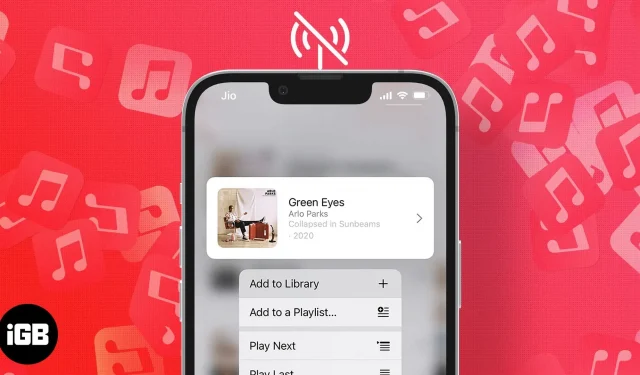
Apple Music er en populær musikstreamingtjeneste, der giver os mange sange og funktioner såsom tabsfri Hi-Res og Spatial Audio (med Dolby Atmos). Dette tager vores musiklytteoplevelse til et helt nyt niveau, men det kræver også en enorm mængde data. Heldigvis kan Apple Music også arbejde offline.
Og jeg har udviklet en artikel, der hjælper dig med at downloade og lytte til dine foretrukne Apple Music-numre offline på din iPhone, iPad, Mac og Apple Watch. Så lad os komme i gang.
- Lyt til Apple Music Offline på iPhone og iPad
- Download Apple Music-sange til din Mac
- Brug Apple Music Offline på Apple Watch
- Sådan downloader du Apple Music med smarte afspilningslister
- Download iTunes Music til iPhone med USB-kabel
Lyt til Apple Music Offline på iPhone og iPad
- Åbn Musik-appen på din iOS-enhed.
- Naviger til den sang, du vil downloade.
- Tryk på de tre vandrette prikker ved siden af, og vælg Føj til bibliotek. Når en sang er blevet tilføjet til dit bibliotek, kan du downloade den med et enkelt klik.
- Klik på de vandrette prikker igen, og vælg Download.
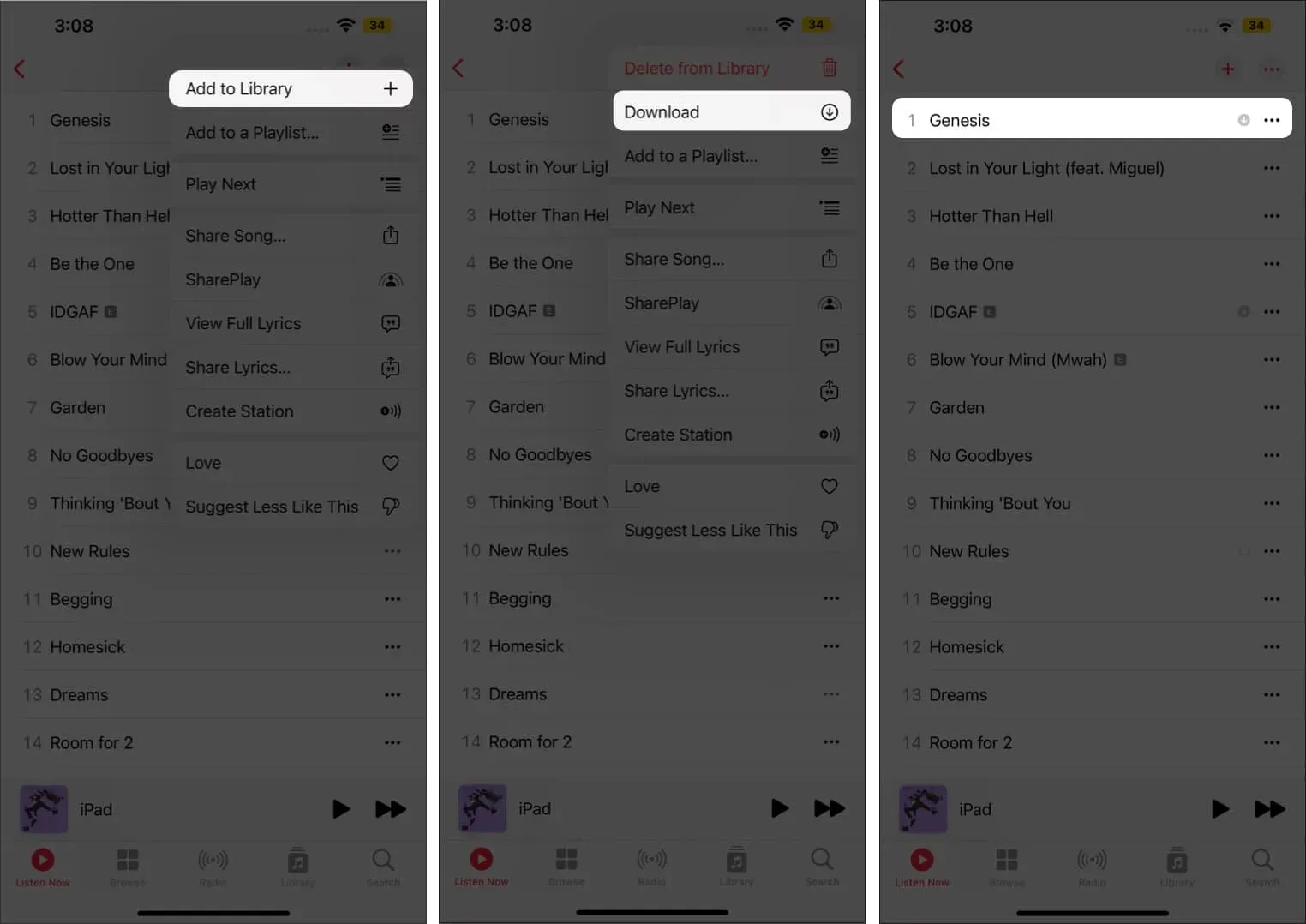
Det kan være kedeligt at downloade numre et ad gangen, men kan du uploade al din musik til Apple Music på én gang? Nå, heldigvis, ja, og her er hvordan:
- Naviger til den afspilningsliste, du vil downloade.
- Klik på plus-ikonet (+), der vises i øverste højre hjørne. Du vil bemærke, at plus-ikonet (+) ændres til et download-ikon.
- Klik på download-ikonet, og det begynder at downloade.
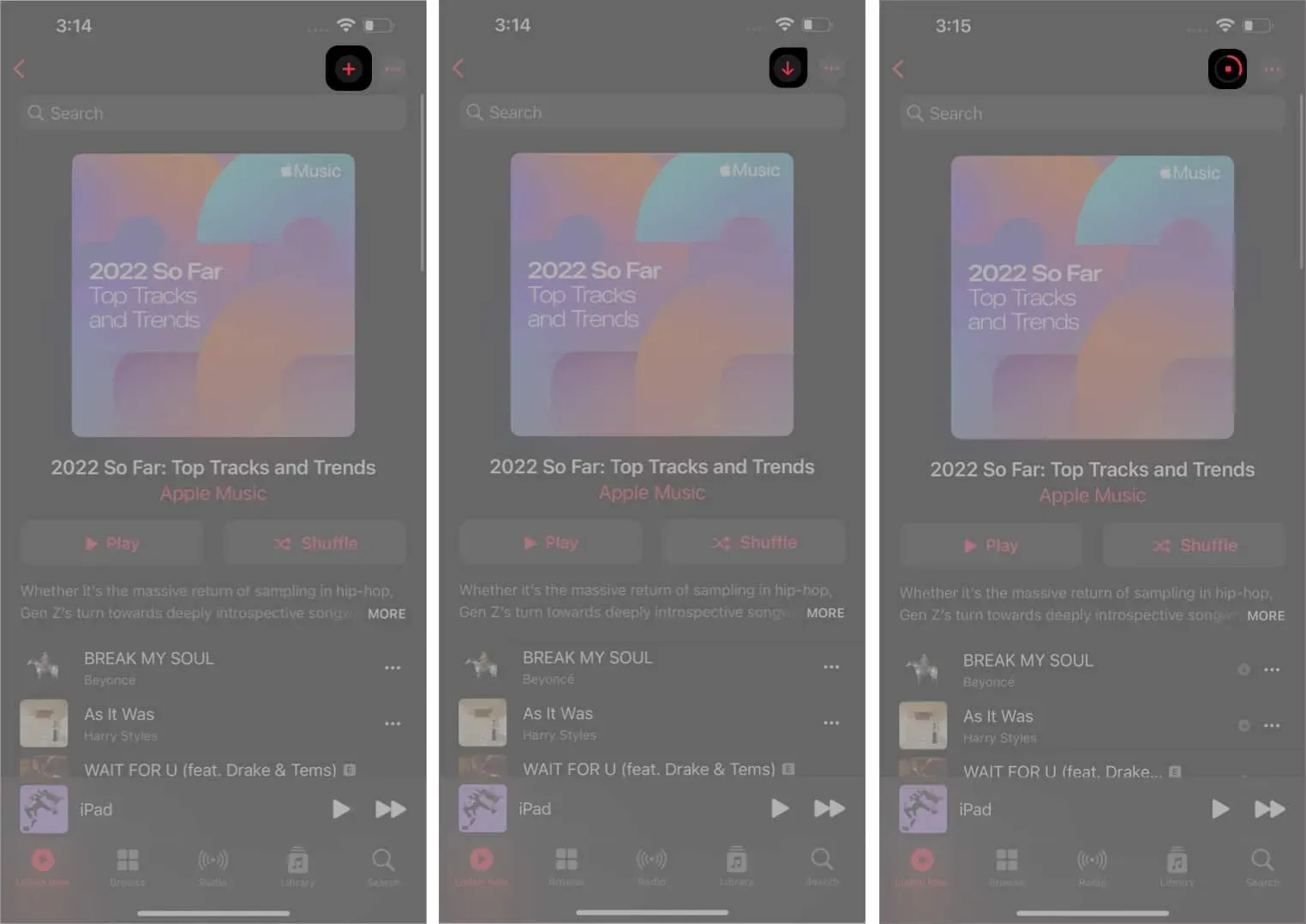
Sådan automatiseres downloadprocessen: Indstillinger-app → Musik → rul ned → Automatiske downloads → Aktiver.
Download Apple Music-sange til din Mac
- Start Musik-appen på din Mac, og naviger til den sang, du vil downloade.
- Tryk på plus-ikonet (+) ved siden af det, og det vil tilføje sangen til biblioteket. Nu hvor sangen er blevet tilføjet til biblioteket, vil du bemærke, at når du holder musemarkøren over sangen, vises et download-ikon.
- Klik på download-knappen, og sangene vil være tilgængelige offline.
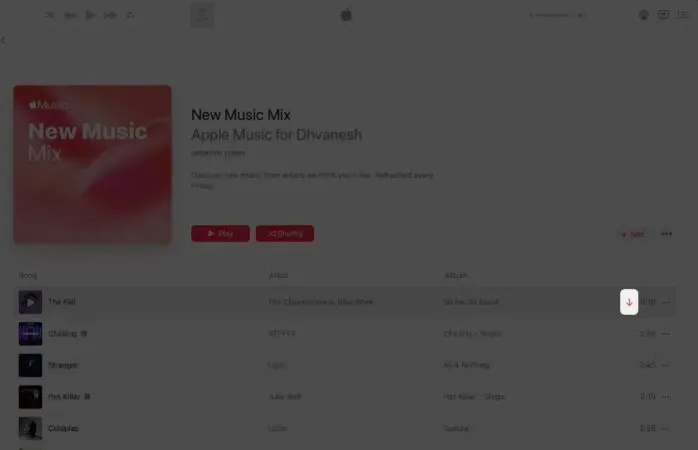
Ligesom med iPhone kan du også downloade hele Apple Music-playlisten på Mac. Ikke nok med det, du kan også automatisere dette. På en Mac skal du gå til Musik-appen → Menulinje → Musik → Indstillinger → Generelt → Automatisk download → Aktiver.
Brug Apple Music Offline på Apple Watch
Du kan lytte til Apple Music fra dit Apple Watch via AirPods eller andre Bluetooth-hovedtelefoner eller -højttalere uden din iPhone i nærheden.
- Gå til Watch-appen på din iPhone.
- Sørg for, at du er på fanen Mit ur, rul ned og vælg Musik.
- Klik på “Tilføj musik” fremhævet med et plus-ikon (+). Det vil bede dig om dit Apple Music-bibliotek.
- Vælg sange, der skal downloades til Apple Watch.
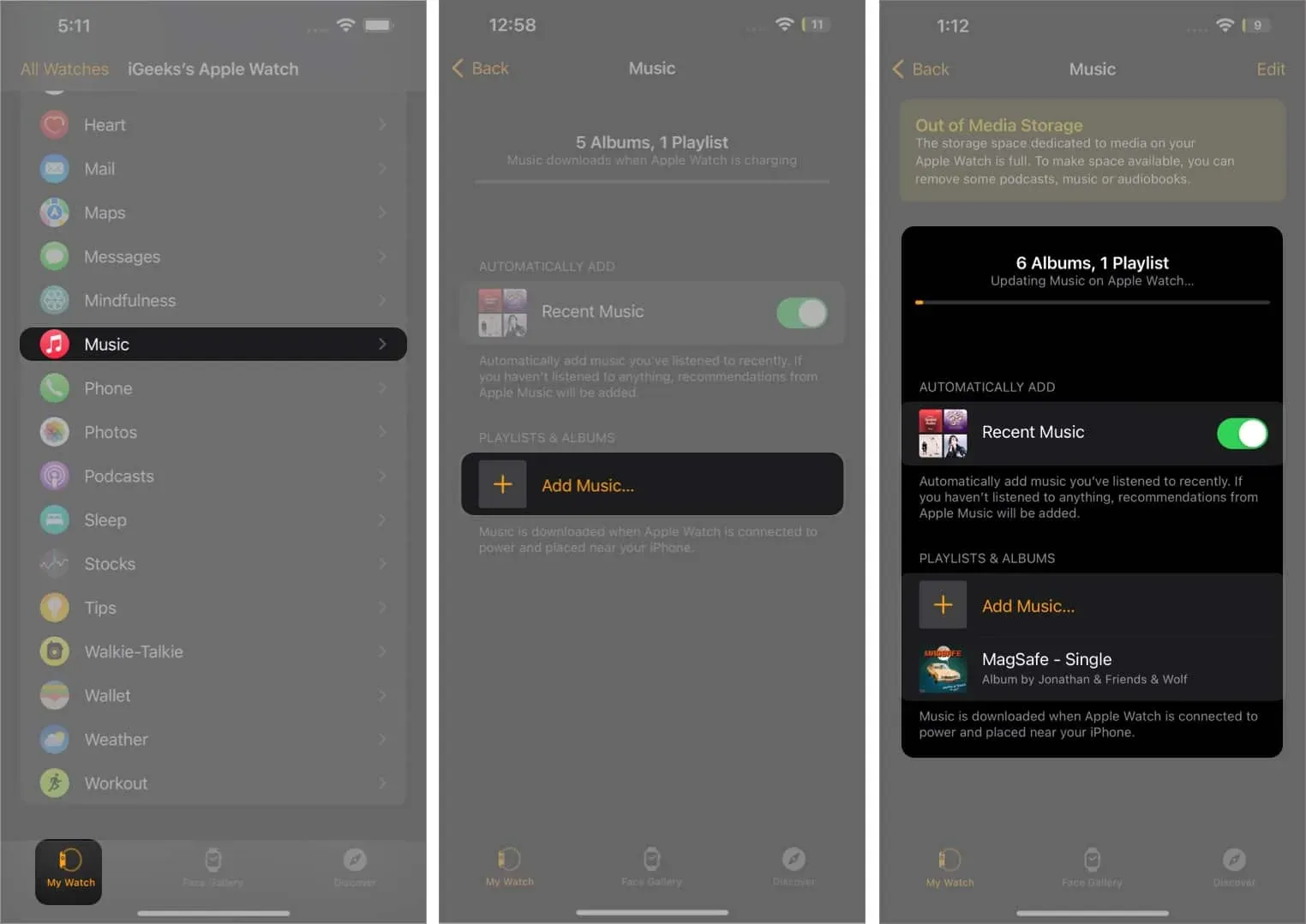
Når det er downloadet til Apple Watch, kan du streame det til Airpods direkte fra det. Dette er også uden internetforbindelse.
Sådan downloader du Apple Music med smarte afspilningslister
Er du træt af at tilføje sange til dit Apple Music-bibliotek én efter én og downloade dem? Vi tager dig tilbage! Opret en afspilningsliste med dine yndlingssange ved hjælp af den indbyggede Apple Music Smart Playlists-funktion. Smart Playlist-kuration er i øjeblikket begrænset til Apple Music i macOS iTunes Store på Windows.
Følg denne artikel for at få en detaljeret guide til at skabe smarte afspilningslister med Apple Music. Når du er færdig med at oprette en afspilningsliste, se afsnittet ovenfor, hvor vi nævnte, hvordan du kan downloade afspilningslister til din iPhone med blot et par klik.
Download al din musik fra iTunes til din iPhone med et USB-kabel.
Disse trin vil være nyttige for dem, der har købt musik gemt i iTunes og ønsker at lytte til det offline. Derudover skal du bruge en Mac- eller Windows-computer med iTunes installeret.
- Tilslut din iPhone til din computer eller Mac.
- Start Musik-appen på din Mac (eller iTunes-appen på Windows). Du vil bemærke, at din iPhone vises under Enheder i Musik-appen.
- Hvis du allerede har nogle numre på din iPhone, kan du overføre dem ved blot at højreklikke på iPhone-kontakten og vælge “Overfør køb”.
- Gå nu til Finder-appen på din Mac og tryk på din iPhone, der vises under Locations.
- Vælg fanen Musik, og slå Synkroniser musik til.
- Skift enten hele dit musikbibliotek eller udvalgte kunstnere, album, genrer og afspilningslister, afhængigt af dine behov.
- Klik på “Synkroniser”, og dine spor begynder at synkronisere på tværs af din iPhone og Mac.
Opsummerende
Det er næsten det hele fra min side. Jeg håber, du fik den rigtige idé om download af Apple Music-bibliotek. Hvis du har problemer, så stil spørgsmål i kommentarfeltet.



Skriv et svar